
Technologie NVIDIA GameStream vám umožňuje streamovat hry z počítače se systémem Windows GeForce do jiného zařízení. Oficiálně podporuje pouze vlastní zařízení SHIELD založená na Androidu NVIDIA, ale s otevřeným klientem GameStream třetí strany známým jako Měsíční svit , můžete streamovat hry do počítačů se systémem Windows, Mac, Linux, PC, iPhonů, iPadů a jiných zařízení než SHIELD Android.
Streamování NVIDIA GameStream vs. Steam v domácnosti
PŘÍBUZNÝ: Jak používat domácí streamování Steam
Než vám ukážeme, jak to funguje, stojí za zmínku Streamování ve službě Steam z domova může být pro některé lepším řešením. Steam vám umožňuje streamovat z počítače se systémem Windows do jiného počítače se systémem Windows, Mac, Steam Machine, Steam Steam nebo Linux. Pokud tedy používáte některou z těchto platforem, je to velmi dobrá volba.
Neexistuje však žádný způsob, jak streamovat ze Steamu do zařízení se systémem iOS nebo Android, které Moonlight / GameStream umět dělat. Je také možné, že GameStream může na některých systémech fungovat lépe než Steam In-Home Streaming. GameStream je vlastní optimalizované řešení NVIDIA a je integrováno přímo do aplikace GeForce Experience, která je dodávána s grafickými ovladači NVIDIA. Možná by stálo za to vyzkoušet obojí, abyste zjistili, který vám poskytne nejlepší výkon.
A konečně, GameStream také obsahuje „Vzdálené streamování“, které vám oficiálně umožňuje streamovat hry z domácího počítače přes internet, pokud máte dostatečně rychlé připojení k internetu. Streamování ve službě Steam to neumožňuje - je to pouze doma ve vaší místní síti, jak název napovídá.
První krok: Nastavení NVIDIA GameStream na vašem PC
Nejprve musíte nastavit NVIDIA GameStream na počítači se systémem Windows. Nezapomeňte, že k tomu budete muset používat grafickou kartu NVIDIA.
Pokud nemáte nainstalovaný software GeForce Experience, budete muset stáhněte si jej z NVIDIA a nainstalujte jej. Poté v nabídce Start spusťte aplikaci „GeForce Experience“.
Klikněte na kartu „Předvolby“ v horní části okna GeForce Experience a vyberte kategorii „SHIELD“. Zaškrtněte políčko „Povolit tomuto počítači streamovat hry do zařízení SHIELD“.
Pokud je váš grafický hardware příliš starý nebo na to není dostatečně výkonný, nebudete moci tuto možnost aktivovat.

Po připojení přes Moonlight budete moci spouštět hry ze seznamu. Všechny hry, které GeForce Experience automaticky detekuje na vašem PC, se zobrazí na kartě „Hry“ v GeForce Experience a budou k dispozici k hraní. Pokud chcete přidat vlastní hry, které GeForce Experience automaticky nenalezl, můžete je přidat do seznamu her v části Předvolby> Štít. Zde můžete skutečně přidat libovolný program - dokonce i programy pro stolní počítače.
Chcete-li streamovat celou plochu, klikněte na tlačítko + na pravé straně seznamu a přidejte následující program:
C: \ windows \ system32 \ mstsc.exe
Poté můžete kliknout na tlačítko „Upravit“ a poté přejmenovat položku „Windows Desktop“.
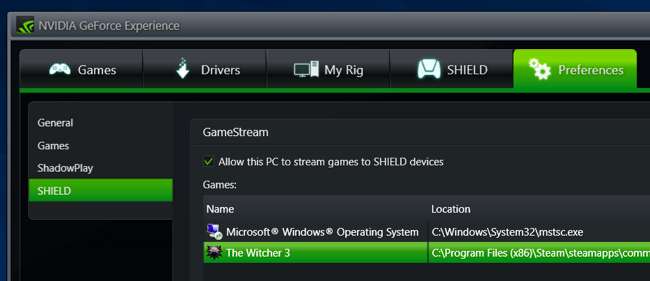
Krok dva: Nainstalujte Moonlight a začněte streamovat
PŘÍBUZNÝ: Proměňte Raspberry Pi na parní stroj s Moonlight
Nyní navštivte Web aplikace Moonlight Game Streaming a stáhněte si klienta pro své vybrané zařízení. Najdete klienty pro Windows, Mac OS X, Linux, Android, Amazon Fire, iPhone, iPad, Raspberry Pi a Samsung VR zařízení. Dříve jsme ukázali, jak na to použijte Moonlight spolu s Raspberry Pi a vytvořte si svůj vlastní Steam Machine .
Po instalaci Moonlight otevřete aplikaci a měla by automaticky detekovat váš počítač podporující GameStream, pokud jsou jak zařízení, tak váš počítač ve stejné místní síti. Ve hře Moonlight vyberte v seznamu svůj počítač a kliknutím nebo klepnutím na „Pair“ spárujte Moonlight s herním počítačem.
Pokud se počítač, na kterém běží Moonlight, nezobrazí automaticky, budete muset ručně přidat jeho místní IP adresu. Najděte adresu IP počítače se systémem Windows a zadejte jej do klientské aplikace Moonlight.
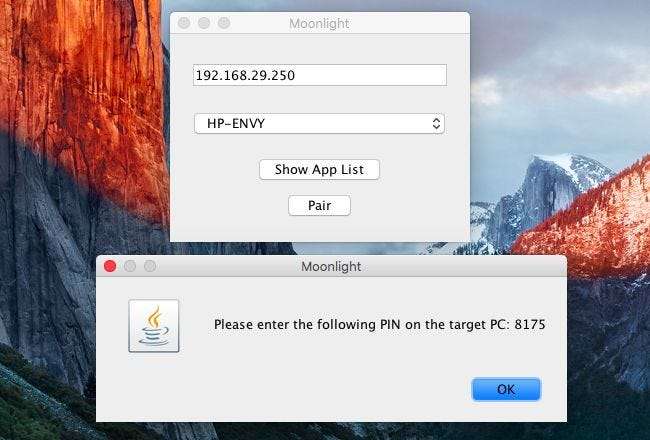
Aplikace Moonlight vám dá PIN. Zadejte jej do vyskakovacího okna „SHIELD požaduje připojení“, které se objeví na vašem PC a vaše zařízení budou spárována.

Nevidíte dialogové okno žádosti o PIN? Také jsme měli ten problém. Chcete-li tento problém vyřešit, otevřete v počítači se systémem Windows aplikaci NVIDIA Control Panel, klikněte na nabídku „Plocha“ a vyberte „Zobrazit ikonu oznamovací lišty“. Při příštím pokusu o spárování zařízení se zobrazí vyskakovací okno PIN.
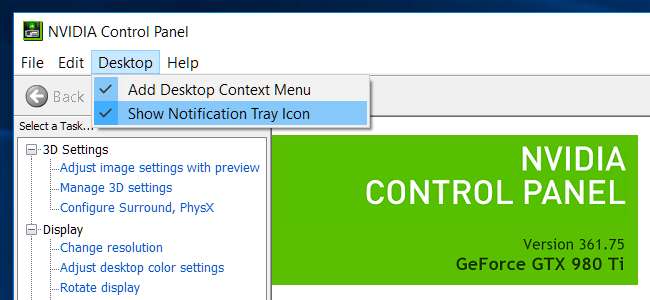
Z jakéhokoli důvodu je vyskakovací okno s PINem spojeno s touto ikonou na systémové liště a jednoduše se nezobrazí, pokud jste jej neaktivovali.
Nyní můžete hrát hry bez ohledu na způsob ovládání, který máte po ruce. Většina herních ovladačů - od Řadiče Xbox na Řadiče PlayStation a ještě méně časté - by měly fungovat. V počítači bude fungovat také myš a klávesnice. Správné používání myši s Moonlight v systému Android však bude vyžadovat a rootované zařízení .
V zařízení Android nebo iOS můžete používat ovládací prvky dotykové obrazovky spolu s klávesnicí na obrazovce.
Zkontrolujte úředníka Průvodce nastavením Moonlight Další informace o dotykovém ovládání, streamování her přes internet a obecné tipy pro řešení potíží.

Pokud váš výkon není skvělý, mohlo by to zahrnovat spoustu věcí. Rychlost vašeho bezdrátového směrovače a sítě záleží, stejně jako systémové specifikace počítače, který streamuje hru. I zařízení, které hru přijímá, může vyžadovat přiměřeně vysoké specifikace, protože Moonlight nemusí mít nejoptimálnější dekódování. Vyzkoušejte to na několika zařízeních, abyste zjistili, co funguje, a pokud používáte počítač, určitě vyzkoušejte také streamování Steam in-home.
Kredit obrázku: Maurizio Pesce na Flickru







